Android Oreo: Google の主力ソフトウェアを搭載した最新の携帯端末

Android O は 8 月に Android Oreo (または Android 8) として正式に発表されました。約束されている携帯電話の中には、次世代ソフトウェアを搭載したものもあれば、そうでないものもあります。
今日の子供たちがご両親によって非常に早く電話を使用することが許可されていることはよく知られている事実です。これには多くの利点がありますが、厳密に管理しなければ、大規模なネットワークの世界では、子供たちは悪い傾向に簡単に感染したり、悪意のあるコンテンツにさらされたりします。ただし、以下のツールはお子様の電話を安全に保護するため、心配する必要はありません。彼らは親が知らないうちにリモートで子供を管理するのを助けます。
お子様がGoogleアカウントに登録するには、特定の年齢に達する必要があります。通常、ほとんどの国では13歳以上です。親は、偽の年齢の子供たちのアカウントを作成することにより、このルールを回避することがよくあります。この措置はGoogleの利用規約と運用ポリシーに準拠していないため、将来的にアカウントが停止および閉鎖される可能性が非常に高くなります。
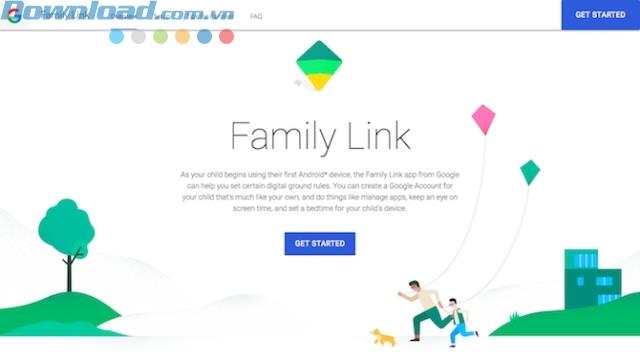
この問題を解決するために、Googleはファミリーリンクサービスを開始しました。保護者は未成年者のアカウントを作成および管理できますが、次の2つの制限があります。
上記の両方を満たす場合、ファミリーリンクを使用して、電話で使用されている子アプリケーション、それらが検索するオンラインコンテンツ、デバイスで費やした時間、および電話をロックすることができます。夜に。
まず、PlayストアからAndroid向けファミリーリンクをダウンロードします。いくつかの画面をタップして、お子様用のGoogleアカウントを作成します。このプロセス中にお支払い方法を確認する必要があります。お支払いいただく料金は0.30米ドルです。
お子様の電話アカウントにサインインしてファミリーリンクをインストールし、画面の指示に従ってください。
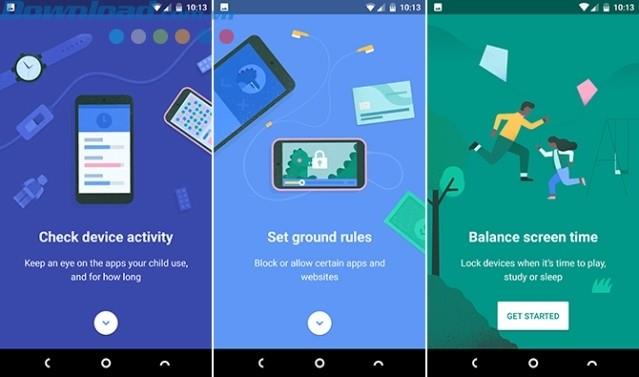
完了すると、ファミリーリンクを使用して次のことができます。
ファミリーリンクは13歳未満のお子様専用です。13歳以上の子供は、自分の個人アカウントを管理でき、以下の代替手段を使用できます。
13歳以上であるか、ファミリーリンクを使用できないというアカウントをお持ちの場合は、Playストアでペアレンタルコントロールが必要になります。
この機能により、年齢層ごとにダウンロードされるアプリ、ゲーム、映画、テレビ番組を制限できます。安全な検索フィルターで本や雑誌を制限します。Explicitとラベル付けされた音楽も範囲外です。
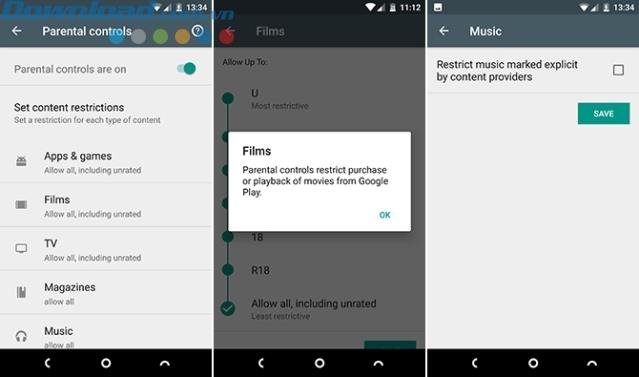 店舗
店舗
保護者の権利を設定するには、Playストアアプリを開き、[設定]> [保護者による制限]に移動し、[ オン ]ボタンに切り替えます。アプリケーションから、4桁のPINを設定するように求められます。
次に、コンテンツタイプを選択して保存期間を設定するか、明示的なフィルターをアクティブにし、完了したら [ 保存 ]をクリックします。彼らはあなたが選択した設定の外で何かを購入したりプレイしたりすることはできません。
アカウントではなく、お子様が使用するスマートフォンやタブレットごとに、保護者の権利を設定する必要があります。
子供をウェブ上の不適切なコンテンツから保護するために、子供がChromeでウェブを閲覧するときにセーフサーチフィルターを適用できます。お子様が別のブラウザを使用している場合、この設定は不要です。
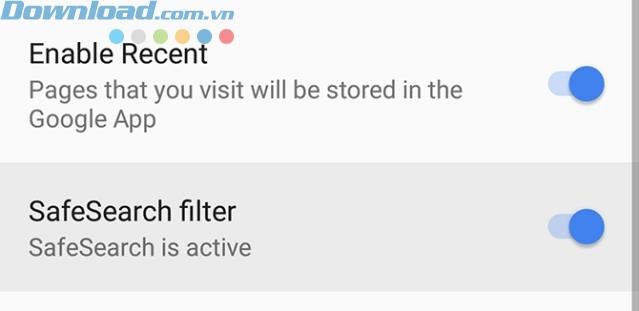
これをアクティブにするには、Googleアプリケーションを開きます。[設定]ページに移動し、[ 設定]> [アカウントとプライバシー]を選択します。次に、セーフサーチオプションを設定してから、アクティブにします。
ファミリーライブラリは、有料のPlayストアアプリやコンテンツを他のユーザーと共有する場合を除き、家族全員が自分のGoogleアカウントを維持できるようにするサービスです。お支払い方法を他のユーザーと共有することもできます。
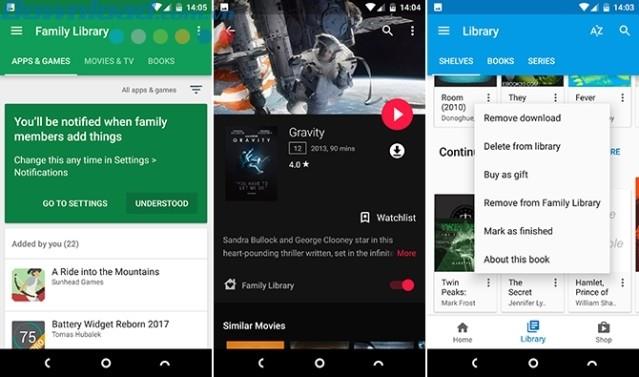
つまり、同じアプリや映画を何度も購入する必要がありません。子供と共有したくないコンテンツを選択できます。お子様はクレジットカードを使用して、お客様の同意を得てPlayストアで購入できます。
ファミリーライブラリの使用手順:
デフォルトでは、購入時に18歳未満の家族(Googleが指定)には大人の承認が必要です。電話で購入の許可または拒否の通知を受け取ります。アプリ内購入は同じです。
今日、ほとんどの子供はYouTubeを見るのが大好きですが、年齢に適さないコンテンツがたくさんあります。理想的には、子供の携帯電話のYouTubeを、世界をリードするビデオソーシャルネットワークの子供向けビデオチャンネルであるYouTube Kidsに置き換える必要があります。
行くことによってYouTubeの無効まず、[設定]> [アプリ]> [YouTubeで、タップを無効にします。これにより、アプリケーションアイコンが非表示になり、子供はアクセスできなくなります。
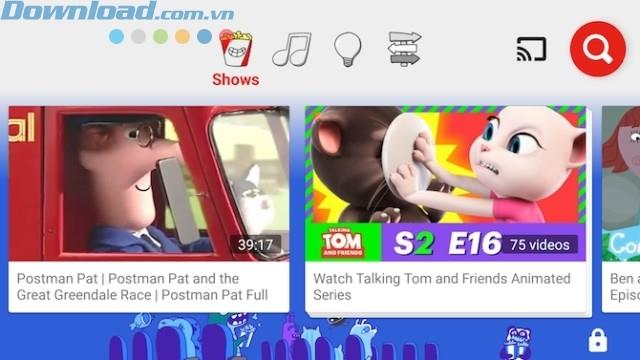
次に、YouTube Kidsをインストールします。アプリの[設定]セクションで、検索のオンとオフを切り替えたり、お子様が動画を視聴できる時間に制限を設定したり、誤って表示された不適切なクリップにフラグを付けたりできます。
お子様がYouTube Kidsを視聴している年齢を超えている場合は、YouTubeを制限付きモードに設定して、アダルトビデオや不適切なビデオを非表示にすることができます。また、YouTubeのスマートアルゴリズムでフィルタリングすることもできます。
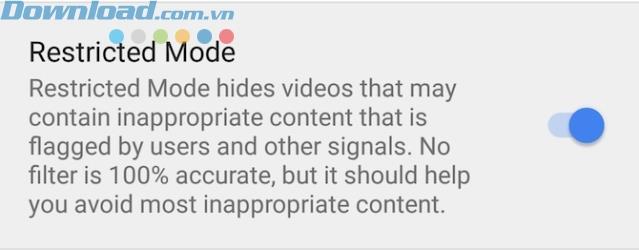
このモードを有効にするには、YouTubeを開き、画面の右上にあるアカウントアイコンをタップします。[設定]> [一般]に移動して、制限付きモードをオンにします。
YouTube for Android YouTube Kids for Android
実際、子供が携帯電話を使用するために、外出先でGoogleのFind My Deviceサービスを使用するときに、子供が自分の位置を管理する機会を作りました。
このサービスは、主に失われた電話を追跡するように設計されています。ただし、お子様の電話にインストールされているGoogleアカウントにアクセスできる場合は、それを使用してお子様を見つけることができます。もちろん、電話が接続され、機能している必要があります。
ファミリーリンクを使用して13歳未満の子供を管理している場合は、それを作成したのがあなたであるため、Googleアカウントの詳細にアクセスできます。任意のWebブラウザーにログインして、いつでもどこでもお子様を見つけることができます。
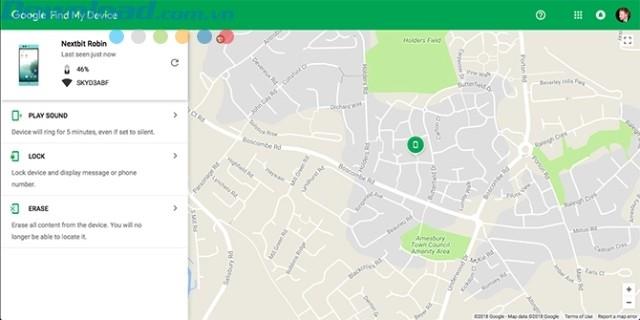
特定の年齢では、プライバシーとセキュリティのバランスをとる必要があります。お子様がGoogleアカウントに完全にアクセスすることは適切ではなくなる可能性があります。この場合、最も簡単な解決策は、必要に応じて追跡することだけを目的として新しいアカウントを作成することです。
同じアカウントを使用して子を管理できます。アカウントを作成し、携帯電話で設定します:[設定]> [アカウント]> [アカウントを追加]。次に、コンピューターにログインしてgoogle.com/android/devicemanagerにアクセスし、場所を確認します。このアプリケーションをインストールして監視することもできます。
上記の方法についてどう思いますか?より良い方法がある場合は、それを私たちと共有することを躊躇しないでください。
Android O は 8 月に Android Oreo (または Android 8) として正式に発表されました。約束されている携帯電話の中には、次世代ソフトウェアを搭載したものもあれば、そうでないものもあります。
BBC iPlayer を視聴するには、英国に居住している必要があります。英国外で BBC iPlayer 経由でコンテンツをストリーミングしたい場合は、次の場所を見つける必要があります。
安定した iOS 17.4 アップデートがもうすぐリリースされ、いくつかの重要な変更が含まれます。 Apple は数週間にわたり OS のベータテストを行っており、リリース
iPhone 13 が過熱したり、特定の画面でロックされたり、バッテリーのパフォーマンスが平均を下回ったりする場合があります。 iPhoneの向きを変える
Sony TV に付属の物理的なリモコン デバイスは便利なものですが、テクノロジーの進歩により、これらの使い慣れたツールさえも時代遅れになりつつあります。
iPhone が車に接続されたときに CarPlay が自動的に開始しないようにする方法と、機能を一時的に無効にする方法について説明します。
Android スマートフォンを所有していなくても、おそらく毎日 3 つまたは 4 つの Google サービスを使用しているため、会社はあなたのことをよく知っています。あなたが収穫したもの
多くの人は、携帯電話のパフォーマンスとバッテリー寿命を向上させるために、iPhone 13 のアプリを閉じる必要があると考えています。実際には、閉じるだけで済みます
ホーム画面を変更することは、iPhone に個人的なセンスを加える素晴らしい方法です。デバイスにあなたの個性を反映したユニークな外観を与え、
場合によっては、接続の問題または無効な MMI コードを示すメッセージが表示され、Android ユーザーをイライラさせることがあります。無効な MMI コード メッセージが表示された場合
Apple のサイレント (DND) 機能は、集中できるように通知を管理するのに最適です。有効になっている間、すべてを停止するようにカスタマイズできます。
この携帯電話は主に録音機能に焦点を当てていることがわかります。 したがって、写真愛好家であれば、この携帯電話をお見逃しなく
Android で保存された Wi-Fi パスワードを表示する方法、Android で保存された Wi-Fi パスワードを表示する方法? とてもシンプルです。WebTech360でパスワードの見方を学ぼう
Mi Band を使用して Android をリモート制御する方法。Mi Band 5 および 6 は優れたフィットネス ブレスレットですが、Mi Band を電話コントロールとして使用する方法はすでにご存知でしょう。
Android スマートフォンを希望どおりに自動化する方法、Tasker、IFTTT などの自動化アプリケーションを使用すると、一般的なタスクを自動的に実行するように Android を設定できます
Android 上の偽の仮想マネー マイニング アプリ: 知っておくべきことすべて、仮想マネー マイニングはパンデミック中にお金を稼ぐ主なトレンドです。ただし、言葉には気をつけてください
Apple Watch を Android 携帯電話に接続する方法、Apple Watch は多くの iFan に愛されている Apple の優れた製品の 1 つであり、これはアクセサリーであると言えます。
Xiaomi 14のリリースが迫っているため、私たちはその到着を心待ちにしています。Xiaomi の忠実なファンとして、私たちは Xiaomi 14 がスマートフォンに対する認識を再び再定義し、さらに優れたパフォーマンスと革新的な機能を提供することを期待しています
Android で許可されていないアプリのスクリーンショットを撮る方法、Android でこの機能を制限しているアプリのスクリーンショットを撮る必要がありますか? スクリーンショットを撮る方法はいくつかあります
Android デバイスでアプリを SD カードに移動する方法、すべての Android バージョンでアプリを SD カードに簡単に移動して、貴重なストレージ領域を解放します。


















